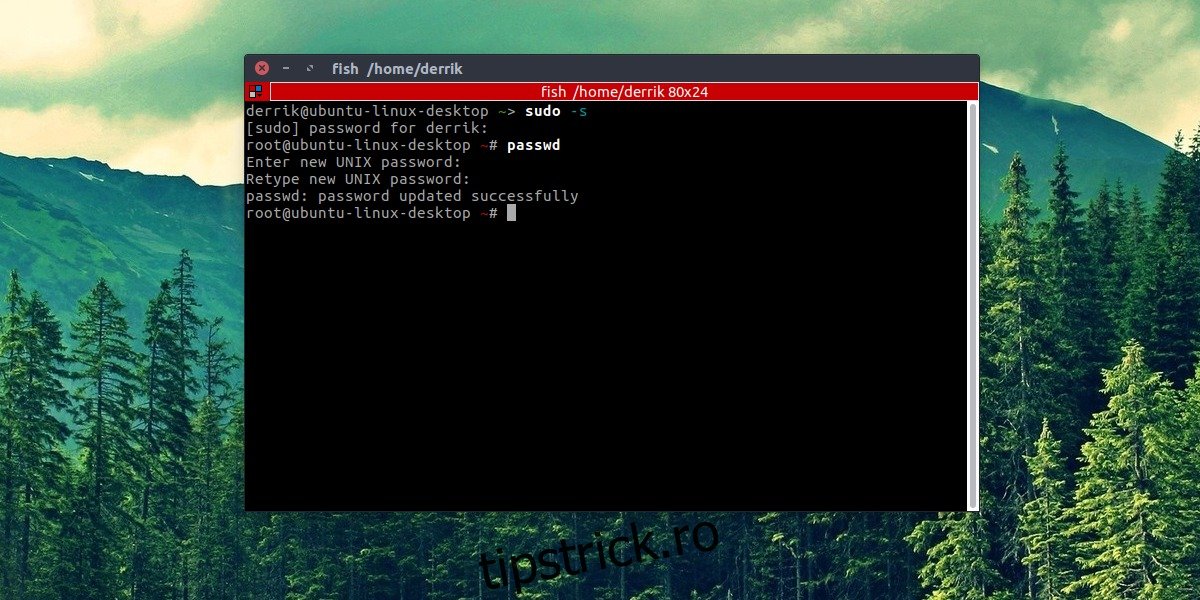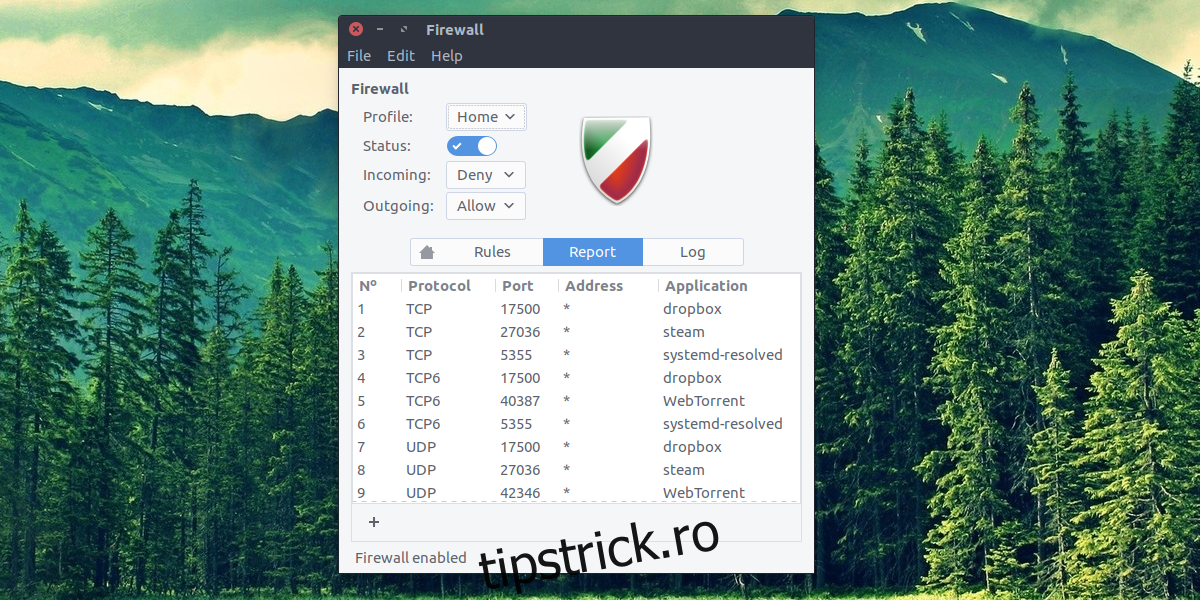Linux este adesea prezentat ca fiind cel mai „securizat” sistem de operare dintre cele trei mari. Când vine vorba de Windows și Mac OS, Linux are cea mai bună securitate, spun ei. În cea mai mare parte, acest lucru este adevărat, dar nu pentru motivele pe care le-ar putea gândi majoritatea oamenilor. Securitatea pe Linux vine din obscuritate. Pur și simplu, nu există atât de mulți oameni care folosesc Linux și, ca urmare, nu există atât de mulți oameni rău intenționați care îl țintesc. Dacă la fel de mulți oameni ar folosi Linux ca și Windows 10, utilizatorii Linux care susțin că sistemul lor de operare este cel mai sigur s-ar dovedi repede că înșelesc. În acest articol, vom analiza modalități de a securiza o instalare Linux.
Indiferent de cât de sigur este sau nu ceva, există un lucru pe care trebuie să îl facă fiecare utilizator Linux: să preia controlul asupra computerului său și să îngreuneze accesul hackerilor. Vom analiza cum să creați o parolă puternică pentru Linux, cum să configurați firewall-ul, criptarea și chiar să scanăm viruși.
Cuprins
Crearea unei parole sigure
Fundamentul oricărei instalări Linux bune este o parolă solidă atât pentru utilizatorul root, cât și pentru oricare dintre ceilalți utilizatori de pe computer. Acest lucru asigură că intrușilor le este greu să acceseze computerul. Cel mai bun mod de a crea o parolă sigură este să înțelegeți ce face o parolă bună.
Există o listă întreagă de lucruri de care trebuie să țineți cont atunci când găsiți o parolă bună și sigură. Cu toate acestea, acest lucru necesită timp. În schimb, utilizați acest serviciu: Strongpasswordgenerator.com. Este un site web care ia în considerare toate lucrurile care fac o parolă puternică și generează una pentru tine.
Dacă sunteți în proces de configurare a unei noi distribuții Linux – accesați site-ul web de generare a parolei în timpul procesului de configurare. Utilizați parola generată în cadrul procesului de configurare a utilizatorului. Dacă ați instalat deja distribuția Linux și doriți să schimbați conturile de utilizator și root în ceva mai sigur, urmați instrucțiunile de mai jos.
Generatorul de parole puternice are obiceiul de a genera parole cu adevărat sigure pe care oamenii le uită uneori. Asigurați-vă că notați noua parolă pe o foaie de hârtie și puneți-o într-un loc sigur în casa dvs.
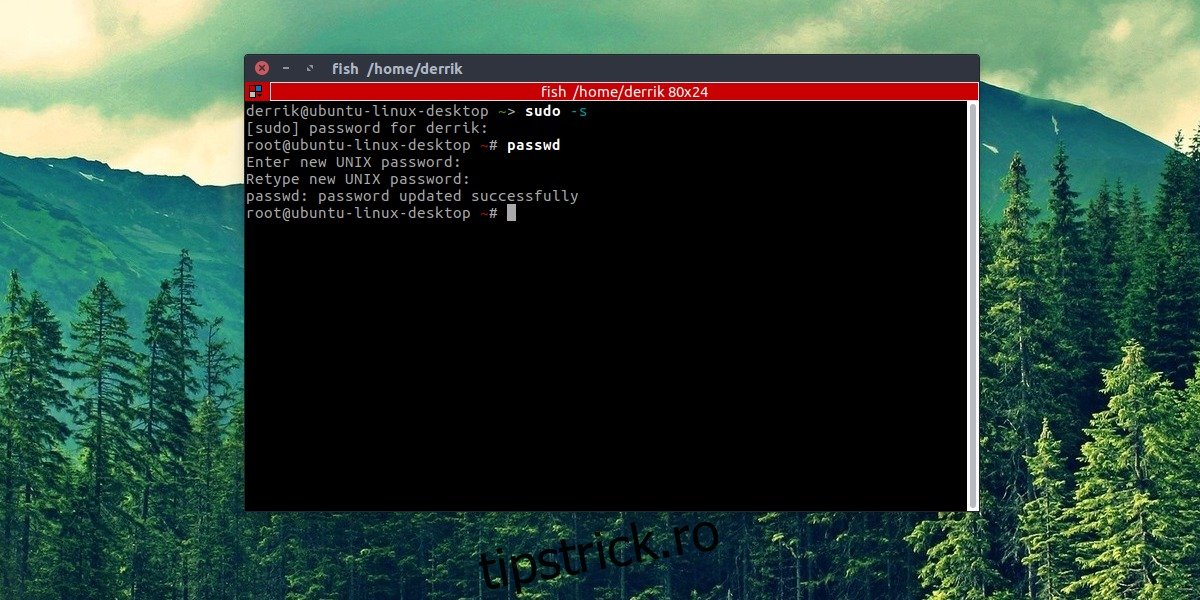
Schimbați parolele utilizatorilor existenți
rădăcină
sudo -s
passwd
utilizator
passwd username
Configurarea unui firewall
Una dintre cele mai bune modalități de a securiza o instalare Linux este să preia controlul asupra traficului de rețea care intră și iese. Acest lucru se realizează cu un firewall. Din fericire, majoritatea distribuțiilor Linux mainstream (dacă nu toate) vin cu un firewall destul de bun. Din păcate, este de obicei oprit sau nu este configurat suficient de sigur. Pentru a configura firewall-ul Linux, mai întâi va trebui să instalăm un program.
Acest program este necesar pentru a face interacțiunea cu firewall-ul Linux mult mai ușoară. Deschideți un terminal și introduceți una dintre comenzile enumerate mai jos pentru a-l instala. Ca alternativă, căutați modul în care ați instala în mod normal software-ul pentru un program numit „GUFW” și instalați-l.
Ubuntu
sudo apt install gufw
Arch Linux
sudo pacman -S gufw
Fedora
sudo dnf install gufw
OpenSUSE
sudo zypper install gufw
Debian
sudo apt-get install gufw
GUFW oferă utilizatorului controlul total asupra firewall-ului Linux. Pentru a-l activa, găsiți „Stare” și faceți clic pe glisor pentru a-l activa. După aceea, priviți diferitele profiluri de firewall și selectați unul. Aceste profiluri sunt perfecte, deoarece conțin valori implicite sănătoase. Dezvoltatorii acestui program au ținut cont de ceea ce fac majoritatea oamenilor cu un firewall și l-au configurat în consecință
Linux Antivirus
Contrar credinței populare, Linux primește malware și poate primi și viruși. Este cu siguranță adevărat că utilizatorii Linux sunt mult mai puțin probabil să fie afectați de acest lucru. În zilele noastre, însă, atacurile care se concentrează asupra utilizatorilor Linux devin din ce în ce mai mult un lucru real. În plus, este bine să aveți un instrument antivirus pe care să îl utilizați pur și simplu datorită faptului că utilizatorii Linux pot transmite din neatenție virușii Windows în rețele.
Cel mai bun instrument de virus pentru Linux este ClamTK. Este un front-end grafic cu sursă deschisă pentru foarte popularul scaner de viruși din linia de comandă ClamAV pentru Linux. Iată cum se instalează:
Ubuntu
sudo apt install clamtk
Arch Linux
sudo pacman -S clamtk
Fedora
sudo dnf install clamtk
OpenSUSE
sudo zypper install clamtk
Debian
sudo apt-get install clamtk
Alte
ClamTK este foarte popular. Drept urmare, este peste tot. Dacă distribuția dvs. Linux nu a fost menționată, obțineți-o căutând-o acolo unde instalați în mod normal software-ul.
Scanarea pentru amenințări
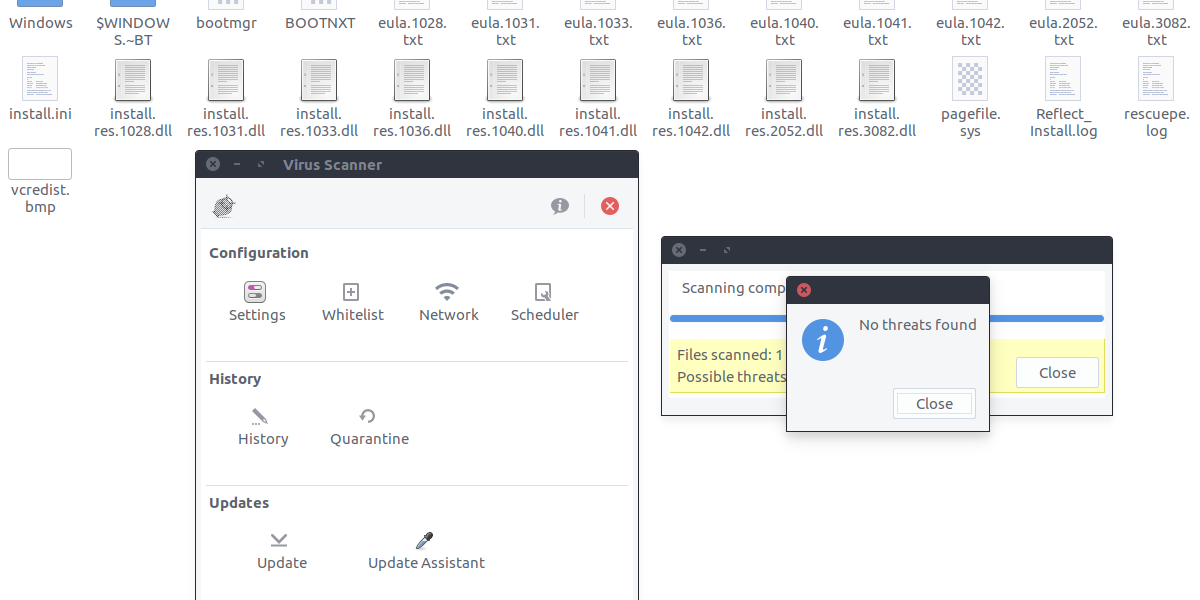
Scannerul de viruși poate identifica cu ușurință amenințările prin scanarea fișierelor individuale sau a directoarelor întregi. Pentru a căuta amenințări, faceți clic pe butonul „scanați un fișier” sau „scanați un director” din ClamTK. Apoi, utilizați browserul de fișiere pentru a căuta ceea ce doriți să verificați pentru vulnerabilități și amenințări. Acesta ar putea fi un hard disk Windows, o partiție sau doar fișiere pe un computer Linux.
Ascunderea fișierelor și folderelor
O parte a protecției confidențialității și a securității pe Linux este găsirea unei modalități de a păstra documentele sensibile departe de privirile indiscrete. Din fericire, pe Linux există o modalitate ușoară de a ascunde documente sensibile, fișiere și alte lucruri. Pentru a ascunde ceva, mai întâi deschideți managerul de fișiere.
De aici, găsiți folderul sau fișierul pe care doriți să-l ascundeți și apăsați butonul F2 de pe tastatură (sau faceți clic dreapta, redenumiți) și puneți un punct în fața tuturor. Aceasta înseamnă că, dacă doriți să ascundeți un folder numit „Documente sensibile”, l-ați redenumi astfel: „.Documente sensibile”. Acest lucru este valabil și pentru orice tip de fișier.
Aceasta nu este o soluție perfectă, dar pentru cei care doresc să ascundă unele informații sensibile, aceasta este o opțiune bună.
Criptare
Toate metodele discutate în acest articol sunt modalități excelente prin care utilizatorii Linux pot prelua controlul și asigura o instalare Linux. Cu toate acestea, cea mai bună modalitate (pe lângă o parolă sigură) este să optați pentru criptarea completă a discului în timpul procesului de instalare. Configurarea acestui lucru este foarte ușoară, deoarece în timpul instalării, majoritatea distribuțiilor Linux au o mică casetă de selectare pentru a cripta întregul hard disk.
Dacă sunteți un utilizator nou Linux și doriți să obțineți criptarea completă a discului, se recomandă Ubuntu. Acest lucru se datorează faptului că este cel mai ușor de configurat. Iată instrucțiunile pentru Ubuntu.
Notă: Așa cum am menționat anterior, aproape toate distribuțiile Linux acceptă criptarea completă a discului într-un fel sau altul. Cel mai bine este să accesați site-ul web al distribuției Linux și să căutați instrucțiuni despre criptări. Alternativ, căutați prin instrumentul de configurare „opțiuni de criptare” și etc.
Acest ghid nu va acoperi cum să instalați Ubuntu Linux. Doar instrucțiunile pentru criptarea completă a discului.
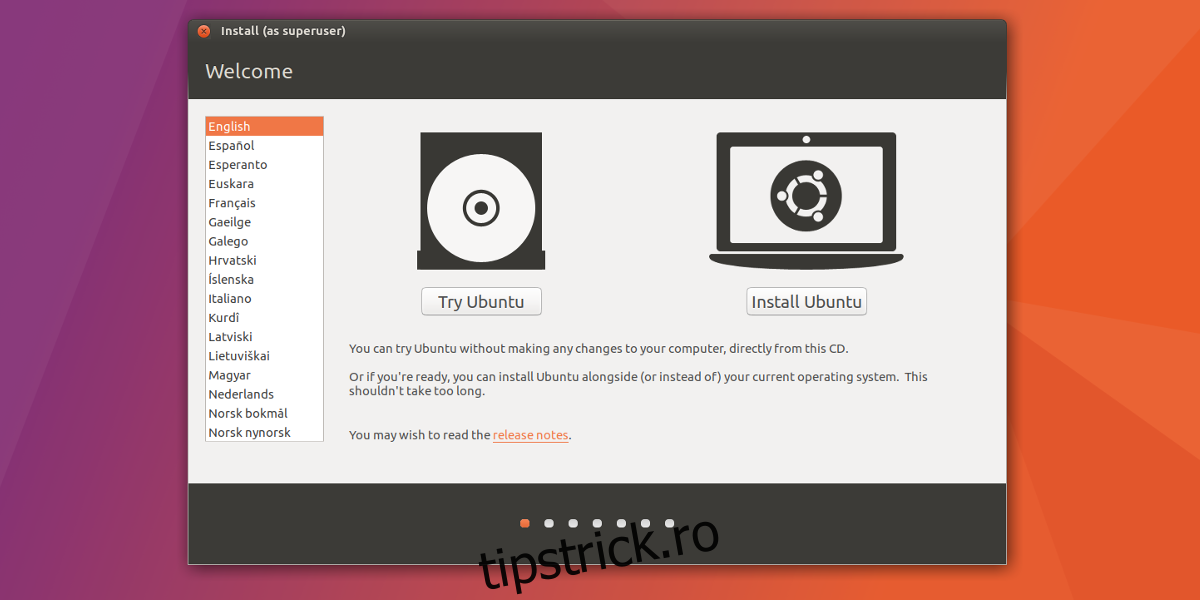
Porniți discul live Ubuntu ca de obicei. Aceasta implică parcurgerea opțiunilor BIOS ale computerului și setarea acestuia astfel încât discul USB să pornească mai întâi. Când Ubuntu se termină de încărcat, selectați „instalați Ubuntu”.
Verificați opțiunile „Descărcați actualizări în timpul instalării Ubuntu” și „Instalare software terță parte”, apoi selectați butonul de continuare pentru a trece la pagina următoare.
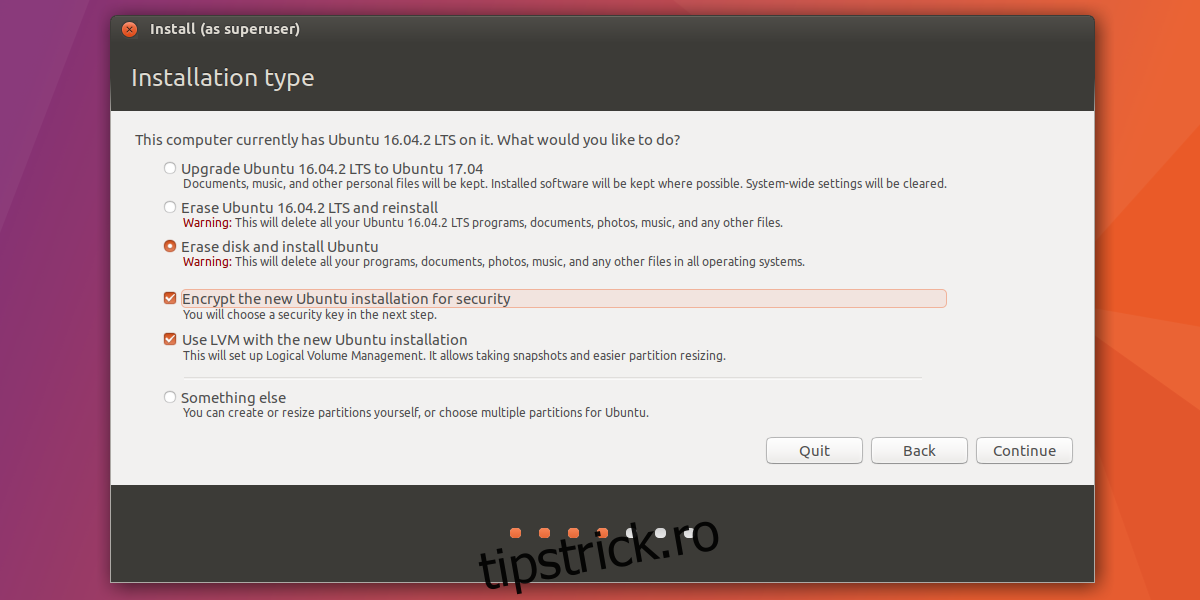
Această pagină următoare este unde este configurată criptarea întregului disc. Selectați una dintre opțiunile pentru a instala Ubuntu și bifați caseta cu eticheta „Criptați noua instalare pentru securitate”, apoi faceți clic pe butonul Continuare pentru a configura cheia de criptare.
Asigurați-vă că utilizați Strongpasswordgenerator.com pentru a vă crea cheia de criptare pentru securitate maximă.
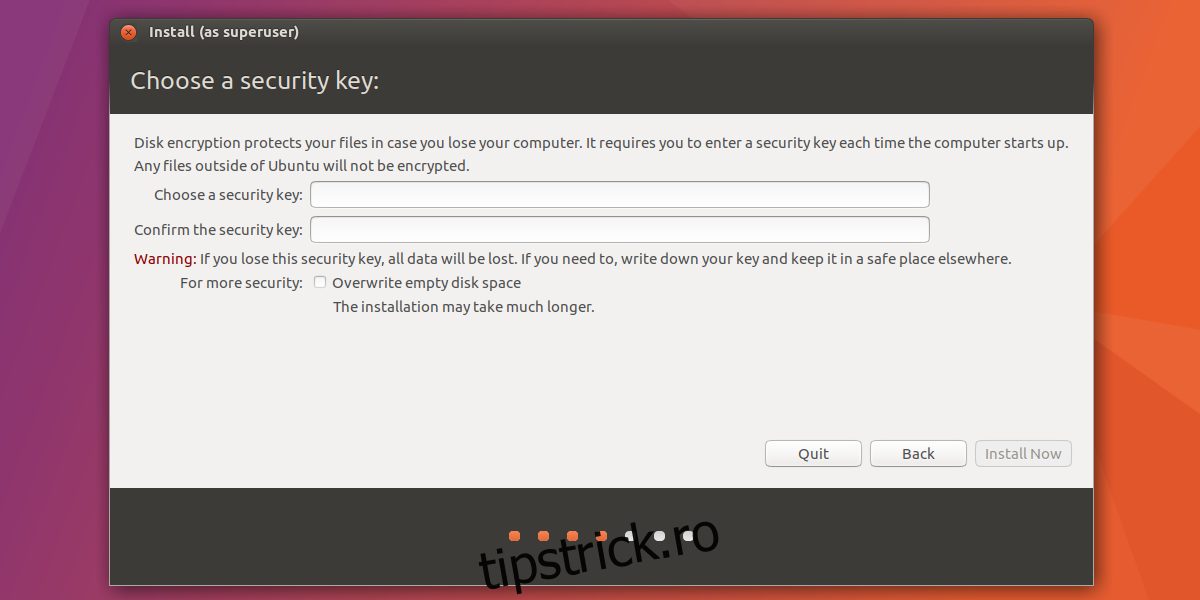
Odată configurat, faceți clic pe butonul de continuare pentru a continua cu instalarea Ubuntu.
Concluzie
Linux are o reputație proastă de a fi în mod inerent sigur. Realitatea este că niciun sistem de operare, indiferent de ceea ce va fi vreodată sigur 100% din timp. Singura modalitate de a vă menține sistemul de operare în siguranță și de a preveni evenimentele rele este să luați măsuri de precauție. Din fericire, există instrumente simple care fac astfel încât chiar și începătorii să poată prelua controlul.